Faits saillants
- L’intégration de Salesforce à WordPress simplifie la gestion des prospects, la synchronisation des données et les informations sur les clients pour les entreprises.
- Les plugins populaires tels que WPForms, Gravity Forms et Object Sync peuvent être utilisés pour des solutions simples et sans code.
- L’API Salesforce aide les développeurs à créer des intégrations personnalisées pour des flux de travail personnalisés, comme la synchronisation d’objets Salesforce complexes.
- Les meilleures pratiques, notamment la sécurité des données, l’optimisation des performances et la gestion des erreurs, garantissent un processus d’intégration fluide et conforme.
- L’hébergement WordPress rapide et sécurisé de Bluehost est recommandé pour prendre en charge les synchronisations de données à haut volume.
Introduction
Vous êtes-vous déjà demandé à quel point ce serait formidable si votre site Web pouvait communiquer directement avec votre CRM, transformant ainsi de manière transparente les visiteurs occasionnels en clients sans votre contribution ? Eh bien, vous n’êtes pas seul. Pour les propriétaires de petites entreprises, les spécialistes du marketing et les équipes de vente, l’intégration de Salesforce à WordPress peut changer la donne. À tel point que cela peut avoir un impact positif énorme sur la conversion, puisque vous n’aurez pas à passer tout votre temps à jongler avec les prospects entre les plateformes.
Dans ce blog, nous aborderons en détail les étapes de l’intégration WordPress de Salesforce et les outils qui peuvent vous aider à y parvenir. Que vous soyez un administrateur Salesforce CRM ou un développeur explorant les intégrations d’API, ce guide vous donnera tout ce dont vous avez besoin.
Méthodes d’intégration de Salesforce avec WordPress
Il n’y a pas d’approche unique pour l’intégration de WordPress CRM. En fonction de votre expertise technique et des besoins de votre entreprise, vous pouvez choisir l’une de ces méthodes.
Voici un aperçu de haut niveau de tous les outils qui peuvent vous aider à intégrer Salesforce à WordPress.
| Outil | Type | Idéal pour | Avantages | Contre |
| WPForms | Plugin | Débutants, petites entreprises | Interface facile à utiliser, Aucun codage requis | Nécessite une licence WPForms Pro, Limité à la synchronisation unidirectionnelle |
| Zapier | Outil tiers | Les entreprises qui ont besoin d’une automatisation flexible | Connexions d’applications très polyvalentes, Aucun codage nécessaire, Configuration rapide de l’automatisation | Le plan gratuit limite les fonctionnalités, Les coûts augmentent avec l’utilisation |
| Formes gravitaires | Plugin | Utilisateurs ayant besoin de formulaires dynamiques | Flexible pour les formulaires complexes, prend en charge les cas d’utilisation avancés | Nécessite une licence Gravity Forms, L’addon ajoute un coût supplémentaire |
| Synchronisation des objets | Plugin | Les équipes ont besoin d’une synchronisation en temps réel | Gratuit et open-source, Hautement personnalisable, Synchronisation bidirectionnelle en temps réel | Configuration technique requise, Pas adapté aux débutants |
| Jetpack | Plugin (via Zapier) | Utilisateurs de Jetpack, sites multi-fonctionnalités | Simplifie pour les utilisateurs de Jetpack, Combine le CRM avec les outils du site, Pas de codage avec Zapier | Besoin de Zapier pour le lien Salesforce, Personnalisation limitée des formulaires |
Découvrons maintenant les méthodes que vous pouvez utiliser pour synchroniser Salesforce avec WordPress. Nous examinerons également en profondeur les outils mentionnés ci-dessus.
Méthode 1 : Utilisation de plugins pour une intégration facile
En ce qui concerne l’intégration de WordPress Salesforce, les plugins sont la solution de prédilection pour les non-développeurs. Ils sont conviviaux, rapides à mettre en place et idéaux pour les petites entreprises. Voici quelques-uns des meilleurs plugins WordPress à considérer :
1. Module complémentaire WPForms Salesforce
Ce qu’il fait : Cet addon étend le plugin populaire WPForms, vous permettant de capturer les soumissions de formulaires sur votre site WordPress. Vous pouvez utiliser cet addon pour envoyer des inscriptions directement à Salesforce en tant que prospects, contacts ou autres objets.
Caractéristiques principales :
- Générateur de formulaires par glisser-déposer pour une configuration facile
- Mappage transparent des champs aux objets Salesforce (par exemple, nom, adresse e-mail, société)
- Prise en charge de la logique conditionnelle pour filtrer les soumissions avant la synchronisation
Idéal pour : Les débutants ou les petites entreprises à la recherche d’une solution WordPress simple de capture de prospects Salesforce.
Avantages:
- Facile à utiliser avec une interface conviviale pour les débutants
- Plateforme sans code, ce qui la rend accessible aux non-développeurs
- S’intègre parfaitement avec le plugin WPForms largement utilisé
Contre: Nécessite une licence WPForms Pro ; limité à la synchronisation unidirectionnelle (WordPress vers Salesforce).
2. Gravity forme l’addon Salesforce
Ce qu’il fait : Connects Gravity Forms est l’un des plugins de formulaire les plus puissants pour l’intégration de WordPres à Salesforce. Il vous permet d’envoyer des données de formulaire dans des objets Salesforce tels que des prospects, des contacts ou des enregistrements personnalisés.
Caractéristiques principales :
- Personnalisation avancée des formulaires avec logique conditionnelle et formulaires de plusieurs pages
- Mappe les champs de formulaire aux champs Salesforce avec précision
- Prend en charge plusieurs flux Salesforce pour différents flux de travail
Idéal pour : Les entreprises ont besoin de formulaires dynamiques et personnalisables pour l’intégration de WordPress CRM.
Avantages:
- Offre une grande flexibilité pour la création de formulaires complexes et sur mesure
- Idéal pour les cas d’utilisation avancés avec des options de champ dynamiques
- Bénéficie d’une large communauté et d’un fort soutien des développeurs
Contre: Nécessite une licence Gravity Forms et l’addon Salesforce (coût supplémentaire).
3. Synchronisation d’objets pour Salesforce
Ce qu’il fait : Fournit une synchronisation bidirectionnelle entre WordPress et Salesforce, synchronisant des données telles que des utilisateurs, des messages ou des objets personnalisés en temps réel ou selon un calendrier.
Caractéristiques principales :
- Mappe les objets WordPress (par exemple, les utilisateurs, les publications) aux objets Salesforce (par exemple, les contacts, les opportunités)
- Prend en charge les champs et objets Salesforce personnalisés
- Déclencheurs de synchronisation configurables (par exemple, l’inscription des utilisateurs ou les mises à jour de publication)
Idéal pour : Les équipes ont besoin d’une synchronisation bidirectionnelle des données pour une intégration plus poussée.
Avantages:
- Gratuit et open-source, ce qui le rend économique
- Hautement personnalisable pour les développeurs ayant des compétences techniques
- Permet une synchronisation bidirectionnelle pour une cohérence des données en temps réel
Contre: Nécessite une installation et une configuration techniques ; Pas adapté aux débutants.
Étapes pour intégrer Salesforce à WordPress à l’aide de plugins
L’intégration de Salesforce à WordPress à l’aide d’un plugin est un moyen simple d’automatiser la capture de prospects et la synchronisation des données sans codage. Voyons les étapes d’intégration de Salesforce à WordPress à l’aide de l’addon WPForms Salesforce.
Étape 1 : Installer et activer
La première étape consiste à installer et à activer WPForms sur le site WordPress. Voici comment procéder :
- Connectez-vous à votre tableau de bord d’administration WordPress (par exemple, yourwebsite.com/wp-admin).
- Accédez à Plugins > Add New.
- Recherchez « WPForms » dans la barre de recherche.
- Cliquez sur Installer maintenant sur « WPForms – Drag & Drop Form Builder », puis sur Activer une fois installé.

- Achetez et mettez à niveau vers WPForms Pro pour déverrouiller l’addon Salesforce. Après l’achat, téléchargez la version Pro, téléchargez-la via Plugins > Ajouter un nouveau > Upload Plugin et entrez votre clé de licence sous WPForms > Settings > General.
Étape 2 : Installer l’addon Salesforce
Nous devons maintenant installer et activer l’addon Salesforce. Voici les étapes à suivre :
- Dans votre tableau de bord WordPress, allez dans WPForms > Addons.
- Faites défiler jusqu’à l’« Addon Salesforce » (ou recherchez-le dans la barre de recherche).
- Cliquez sur Installer l’addon, puis sur Activer. Cela nécessite une licence WPForms Pro active.

- Vérifiez que l’addon est actif sous WPForms > Addons – il doit apparaître comme « Actif ».
Étape 3 : Établir la connexion
Nous allons maintenant établir la connexion entre Salesforce et WordPress. Suivez ces étapes pour la même chose.
- Allez dans WPForms > Paramètres > Intégrations dans votre tableau de bord WordPress.
- Localisez la section « Salesforce » et cliquez dessus pour la développer.

- Cliquez sur Ajouter une nouvelle connexion et nommez-la (par exemple, « Salesforce CRM »).
- Vous serez invité à vous connecter à Salesforce :
- Cliquez sur le bouton Se connecter à Salesforce.
- Une fenêtre contextuelle vous redirigera vers la page de connexion de Salesforce. Entrez vos informations d’identification Salesforce (nom d’utilisateur et mot de passe).
- Approuvez la connexion en cliquant sur Autoriser lorsque Salesforce demande l’autorisation.

- Une fois connecté, WPForms affichera Enregistrer la connexion. Vous verrez un message « Connexion réussie » dans WPForms.
Étape 4 : Créer un formulaire pour capturer des données
Dans cette étape, vous devrez créer le formulaire qui s’affichera dans votre site WordPress. Voici comment procéder.
- Allez sur WPForms > Ajouter un nouveau dans votre tableau de bord WordPress.
- Choisissez un modèle (par exemple, « Formulaire de contact simple ») ou partez de zéro.

- Utilisez le générateur de glisser-déposer pour ajouter des champs :
- Ajoutez des champs tels que « Nom », « E-mail », « Téléphone » ou tout autre champ personnalisé dont vous avez besoin.
- Personnalisez les étiquettes et les paramètres comme vous le souhaitez.
- Cliquez sur Enregistrer et nommez votre formulaire (par exemple, « Formulaire de capture de prospects »).
Étape 5 : Configurer l’intégration Salesforce
Une fois le formulaire créé, vous devrez l’intégrer à Salesforce. Voici les étapes.
- Avec votre formulaire ouvert dans WPForms, allez dans Paramètres > Salesforce.
- Cliquez sur Ajouter une nouvelle connexion

- Configurez le flux pour chaque champ respectif, par exemple, Nom, Objet Salesforce et Mappage de champs.
- Cliquez sur Enregistrer le flux.
Étape 6 : Intégrez le formulaire sur votre site WordPress
Enfin, vous devrez intégrer le formulaire à votre site Web WordPress pour terminer le processus. Suivez ces étapes.
- Copiez le shortcode du formulaire à partir de WPForms (par exemple, [wpforms id= »123″]).
- Accédez à Pages ou Articles > Ajouter (ou modifiez une page existante).
- Collez le shortcode à l’endroit où vous souhaitez que le formulaire apparaisse.
- Publiez ou mettez à jour la page.
Résultat :
Les utilisateurs réalisent une capture de prospects et une synchronisation rapides et automatisées des données entre les formulaires WordPress et Salesforce sans codage. Cela permet d’économiser des heures de travail manuel et permet aux équipes non techniques de gérer efficacement les prospects en une journée.
Méthode 2 : Utilisation de l’API Salesforce pour une intégration personnalisée
Au lieu d’utiliser un plugin, vous pouvez également intégrer Salesforce à WordPress manuellement à l’aide de l’API Salesforce. Cette approche convient aux entreprises qui ont besoin de solutions d’intégration personnalisées sur mesure avec Salesforce. Voici un guide étape par étape :
Étape 1 : Création d’une application Salesforce pour l’accès à l’API
La première étape pour connecter manuellement WordPress à Salesforce consiste à configurer une application connectée Salesforce. Cette application agit comme un pont entre les deux plates-formes, permettant un accès sécurisé à l’API.
Comment faire :
- Connectez-vous à Salesforce : Utilisez un compte avec des privilèges d’administrateur et accédez au tableau de bord du compte Salesforce.
- Accéder au gestionnaire d’applications : Allez dans Configuration (icône d’engrenage en haut à droite) > Gestionnaire d’applications d’applications > .
- Créez une application connectée : Cliquez sur Nouvelle application > connectée Remplissez les détails > de base Sous Paramètres OAuth, cochez Activer les paramètres OAuth.
- Configurez les paramètres OAuth : Entrez l’URL où Salesforce redirigera après l’authentification > Ajoutez des étendues telles que l’API, le refresh_token et le offline_access pour autoriser un accès complet à l’API et les connexions > persistantes Enregistrez et récupérez des informations d’identification telles que l’ID client et la clé secrète client (clé secrète client).
Astuces clés :
- Assurer la sécurité du secret client ; Traitez-le comme un mot de passe.
- Si vous effectuez des tests, utilisez un environnement Salesforce Sandbox pour éviter d’affecter les données en direct.
Étape 2 : Configuration de l’authentification (OAuth 2.0)
Salesforce utilise OAuth 2.0 pour authentifier les applications externes telles que WordPress, garantissant ainsi un échange de données sécurisé. Cette étape établit une connexion approuvée et fournit des jetons d’accès pour les appels d’API.
Comment faire :
- Lancer le flux OAuth : À partir de la page WordPress, dirigez les utilisateurs (ou un administrateur) vers l’autorisation OAuth UR > Replace YOUR_CLIENT_ID de Salesforce avec l’ID client de l’application connectée et YOUR_CALLBACK_URL avec l’URL de redirection de l’étape 1.
- Gérez le code d’autorisation : Une fois l’approbation obtenue, Salesforce redirige vers votre URL de rappel avec un paramètre de code temporaire. Capturez ce code dans WordPress à l’aide d’un point de terminaison personnalisé.
- Code d’échange pour les jetons : Effectuez une requête POST au point de terminaison du jeton de Salesforce pour obtenir un jeton d’accès et un jeton d’actualisation :
- Stockez les tokens en toute sécurité : Enregistrez des jetons dans WordPress à l’aide de l’API Options. Chiffrez les données sensibles ou utilisez une solution de coffre-fort sécurisée pour vous conformer aux normes de sécurité telles que le RGPD.
Astuces clés :
- Testez d’abord le flux OAuth dans un navigateur pour vous assurer que le rappel fonctionne.
- Utilisez le refresh_token pour conserver l’accès sans réauthentification.
Étape 3 : Mappage des champs de formulaire WordPress aux prospects Salesforce
Une fois l’authentification en place, vous devrez définir comment les données circulent de WordPress vers Salesforce. Cela implique de mapper les champs de vos formulaires WordPress (par exemple, Contact Form 7 ou WPForms) à des objets Salesforce tels que les prospects.
Comment faire :
- Identifiez les champs du formulaire WordPress : Choisissez un plugin de formulaire ou un formulaire personnalisé. Par exemple, un formulaire de contact peut comporter des champs : nom, email, téléphone et message. Capturez les soumissions de formulaires à l’aide de crochets WordPress.
- Comprendre les objets Salesforce : L’objet Lead comprend généralement des champs tels que le prénom, le nom, l’adresse e-mail, le numéro de téléphone et la description. Consultez la documentation de l’API de Salesforce pour confirmer les noms et les exigences des champs.
- Préparez les données pour l’API : Mettre en forme les données au format JSON pour l’API REST
{
"FirstName": "John",
"LastName": "Doe",
"Email": "john.doe@[example].com",",
"Phone": "123-456-7890",
"Description": "Interested in product demo"
}- Pour le formulaire de contact 7 :
add_action('wpcf7_mail_sent', function($contact_form)
{
$submission = WPCF7_Submission::get_instance();
$data = [
'FirstName' => $submission->get_posted_data('name'),
'Email' => $submission->get_posted_data('email'),
'Phone' => $submission->get_posted_data('phone'),
'Description' => $submission->get_posted_data('message')
];
// Pass to Step 4 for API call
};Astuces clés :
- Validez les données (par exemple, le format de l’e-mail) avant le mappage pour éviter les erreurs de synchronisation.
- Gérez les cas limites tels que les champs manquants avec des valeurs par défaut.
Étape 4 : Automatisation du transfert de données à l’aide de l’API REST
La dernière étape consiste à envoyer les données mappées de WordPress à Salesforce à l’aide de l’API REST. Cela nécessite un code personnalisé ou un plug-in d’assistance pour déclencher les demandes d’API.
Comment faire :
- Effectuez l’appel d’API : Utilisez les access_token de l’étape 2 pour authentifier les demandes. Envoyez une requête POST pour créer un prospect et remplacer votre instance par votre domaine Salesforce (par exemple, na123).
- Implémenter dans WordPress : Utilisez wp_remote_post pour envoyer la demande.
php
$response = wp_remote_post('https://yourinstance.salesforce.com/services/data/v52.0/sobjects/Lead/', [
'headers' => [
'Authorization' => 'Bearer ' . get_option('salesforce_access_token'),
'Content-Type' => 'application/json'
],
'body' => json_encode($data)
]); - Alternative avec les plugins : Utilisez un plugin comme WP Webhooks pour déclencher des appels API sans écrire de code volumineux. Configurez-le pour qu’il se déclenche lors de l’envoi du formulaire et transmette les données à Salesforce.
- Testez la synchronisation : Soumettez un formulaire de test et recherchez le nouveau prospect dans Salesforce.
Astuces clés :
- Respectez les limites de débit de l’API Salesforce (vérifiez l’allocation de votre édition).
- Ajouter la gestion des erreurs (par exemple, réessayer sur 401 Non autorisé avec un jeton actualisé).
Résultat :
Les développeurs peuvent créer une intégration évolutive entièrement personnalisée qui synchronise des données complexes, telles que des objets personnalisés ou des mises à jour bidirectionnelles. Cela donne aux entreprises un contrôle précis sur les flux de travail et améliore la précision du CRM.
Méthode 3 : Utilisation d’outils tiers pour une automatisation complexe
Les solutions middleware agissent comme un pont, simplifiant la synchronisation sans nécessiter de connaissances approfondies en codage pour des tâches de synchronisation complexes. Voici quelques-uns des meilleurs pour synchroniser Salesforce et WordPress :
1. Zapier
Ce qu’il fait : Zapier automatise les flux de travail en connectant WordPress et Salesforce via des « Zaps », des déclencheurs d’automatisation prédéfinis ou personnalisés. Par exemple, lorsqu’un visiteur soumet un formulaire WordPress, Zapier crée automatiquement un prospect ou un contact dans Salesforce.
Caractéristiques principales :
- Prend en charge des centaines d’applications, ce qui le rend très polyvalent
- Aucun codage requis ; Utilise une interface de déclencheur simple
- Peut synchroniser des données telles que les soumissions de formulaires, les inscriptions d’utilisateurs ou les commandes de commerce électronique
Idéal pour : Les petites entreprises ou les spécialistes du marketing ont besoin d’une automatisation rapide et sans code.
Exemple de cas d’utilisation : l’envoi d’un formulaire de contact WordPress génère automatiquement un prospect Salesforce et l’attribue à un commercial.
2. Faites
Ce qu’il fait : Make est une puissante plateforme d’automatisation qui connecte WordPress et Salesforce avec des flux de travail plus avancés que Zapier. Il permet des processus en plusieurs étapes et des transformations de données.
Caractéristiques principales :
- Générateur de flux de travail visuel pour les automatisations complexes
- Prend en charge les requêtes HTTP et les webhooks pour une intégration plus poussée
- Gère de gros volumes de données avec des options de filtrage et de routage
Idéal pour : Les utilisateurs ont besoin d’une synchronisation sophistiquée, telle que des mises à jour bidirectionnelles ou une logique conditionnelle.
Exemple de cas d’utilisation : Synchroniser les inscriptions des utilisateurs WordPress avec Salesforce en tant que contacts, puis déclencher une campagne d’e-mail personnalisée.
3. Travail
- Ce qu’il fait : Workato est une plateforme d’intégration d’entreprise qui connecte Salesforce et WordPress pour des flux de données robustes et évolutifs. Il est conçu pour les entreprises ayant des besoins complexes.
Caractéristiques principales :
- Connecteurs prédéfinis pour Salesforce et WordPress
- Gestion avancée des erreurs et surveillance en temps réel
- Prend en charge des recettes personnalisées pour des intégrations sur mesure
Idéal pour : Les grandes entreprises ou les administrateurs CRM nécessitant une synchronisation sécurisée et volumineuse.
Exemple de cas d’utilisation : Un site de commerce électronique sur WordPress synchronise les commandes des clients et les tickets d’assistance avec Salesforce pour un suivi unifié.
Résultat:
Les équipes peuvent automatiser des flux de travail en plusieurs étapes sur WordPress, Salesforce et d’autres applications en quelques heures. Cela réduit les erreurs et rationalise l’ensemble de la campagne de marketing par e-mail. et la connexion des données des prospects à des outils tels que les plateformes de marketing par e-mail pour une campagne sans faille.
Meilleures pratiques pour une intégration transparente de Salesforce WordPress
Voyons les meilleures pratiques que les nouveaux doivent garantir lors de la liaison de SalesForce avec WordPress.
Assurer la sécurité et la conformité des données
Il est essentiel d’assurer la sécurité et la conformité des données, car WordPress et Salesforce gèrent tous deux des informations sensibles protégées par des lois telles que le RGPD. Assurez-vous de chiffrer les transferts de données à l’aide de HTTPS pour vous conformer au RGPD et au CCPA, en protégeant les informations des clients lors de chaque synchronisation. Vous devez également auditer régulièrement votre configuration pour maintenir la conformité et prévenir les violations qui pourraient nuire à la réputation de votre entreprise.
Optimiser les performances
L’optimisation des performances permet d’éviter les ralentissements lors de la synchronisation de gros volumes de données Salesforce avec votre site WordPress. Choisissez un service d’hébergement WordPress rapide comme Bluehost, qui optimise les temps de chargement même avec des transferts de données lourds. Minimisez également les appels d’API pour éviter les ralentissements en programmant des synchronisations non critiques pendant les heures creuses afin de maintenir des vitesses élevées. Cela garantit que votre site reste réactif pour les visiteurs tout en maintenant des mises à jour CRM efficaces sans délai.
Configuration des sauvegardes automatiques
La mise en place de sauvegardes automatiques protège vos données contre la perte si des pannes de synchronisation ou des problèmes de serveur perturbent les opérations. Assurez-vous d’exporter régulièrement les données Salesforce, afin de disposer d’un enregistrement complet des prospects et des contacts prêts à être récupérés. Testez souvent ces sauvegardes pour confirmer qu’elles fonctionnent, afin de sécuriser votre intégration et de préparer votre entreprise.
Mise en œuvre de la gestion des erreurs
La mise en œuvre de la gestion des erreurs permettra de détecter les problèmes avant qu’ils n’entravent vos processus de suivi des prospects ou de flux de données. La surveillance des journaux de synchronisation et la configuration d’alertes en cas d’échec des transferts à l’aide de plug-ins peuvent vous aider à éviter de telles interruptions. En corrigeant les erreurs dès qu’elles se produisent, vous assurerez le bon fonctionnement de votre intégration Salesforce-WordPress.
L’hébergement fiable de Bluehost pour l’intégration WordPress
Quelle que soit la méthode que vous choisissez pour intégrer Salesforce à WordPress, le succès de votre automatisation dépend de la qualité de votre service d’hébergement. Même si vous attirez les bons prospects, sans un environnement d’hébergement rapide, fiable et sécurisé, toute l’intégration peut s’effondrer. Cela entraînera des échecs de synchronisation des données et, dans le pire des cas, il peut y avoir des violations critiques des données sensibles des clients.
L’hébergement WordPress de Bluehost se distingue comme la bonne solution d’hébergement pour une intégration transparente de WordPress avec Salesforce. Nos serveurs optimisés garantissent que de gros volumes de données Salesforce, y compris des prospects, des contacts et des objets personnalisés, se synchronisent de manière transparente avec votre site WordPress.
Notre hébergement WordPress est livré avec Jetpack, un plugin populaire qui améliore les fonctionnalités du site. Vous pouvez utiliser le bloc de formulaire de contact intégré de Jetpack pour capturer des prospects et les synchroniser avec Salesforce grâce à l’automatisation Zapier.
De plus, tous les serveurs Bluehost sont équipés de certificats SSL gratuits et d’une protection avancée contre les logiciels malveillants pour assurer une sécurité optimale des données des clients.
Réflexions finales
L’intégration de Salesforce avec WordPress ne doit pas être intimidante. Que vous optiez pour les meilleurs plugins Salesforce pour WordPress ou que vous utilisiez l’API Salesforce personnalisée, la clé est de choisir la méthode adaptée à vos besoins. Avec des avantages tels qu’une meilleure gestion des prospects, des flux de travail automatisés et des informations améliorées sur les clients, cette intégration peut transformer votre façon de faire des affaires.
Prêt à commencer ? L’hébergement WordPress fiable de Bluehost offre les performances, la sécurité et l’évolutivité dont vous avez besoin pour prendre en charge des intégrations CRM transparentes. Inscrivez-vous à l’hébergement WordPress Bluehost dès aujourd’hui et faites le premier pas vers une entreprise plus intelligente et plus connectée !
Foire aux questions
Non, des compétences en codage ne sont pas toujours requises. Pour les non-développeurs, des plugins comme WPForms Salesforce Addon ou Zapier offrent des solutions conviviales pour connecter Salesforce à WordPress sans écrire de code. Cependant, si vous optez pour une intégration API Salesforce personnalisée, des connaissances de base en PHP, des API REST et de l’authentification (comme OAuth 2.0) seront nécessaires.
Parmi les meilleurs plugins Salesforce pour WordPress, citons WPForms Salesforce Addon pour une capture facile des prospects et Object Sync for Salesforce pour une synchronisation bidirectionnelle. Il existe des avantages clés pour chaque plugin qui répond à différents besoins, de la simplicité à la gestion avancée des données.
Le temps de configuration varie selon la méthode. L’utilisation d’un plugin comme WPForms ou Zapier peut prendre aussi peu que 30 minutes à une heure avec une configuration appropriée. L’intégration d’une API personnalisée peut prendre de quelques heures à quelques jours, en fonction de votre expertise technique et de la complexité de vos exigences en matière de mappage de données.
Oui, il peut fonctionner sur la plupart des fournisseurs d’hébergement, mais les performances et la sécurité comptent. L’hébergement WordPress de Bluehost est idéal car il offre des temps de chargement rapides, des sauvegardes automatiques et des fonctionnalités de sécurité robustes comme SSL, cruciales pour gérer de gros volumes de données. La gestion des prospects deviendra beaucoup plus facile avec le bon hébergement pour l’intégration WordPress.
Si l’intégration échoue, les données peuvent ne pas se synchroniser correctement, ce qui entraîne des prospects manquants ou des erreurs. Pour éviter cela, testez soigneusement votre configuration avant de la mettre en ligne, surveillez les journaux de synchronisation et utilisez des mesures de gestion des erreurs. Le choix d’une solution d’hébergement fiable minimise également les temps d’arrêt ou les problèmes de performance qui pourraient perturber l’intégration. Bluehost est l’une des meilleures options d’hébergement conviviales pour l’intégration.
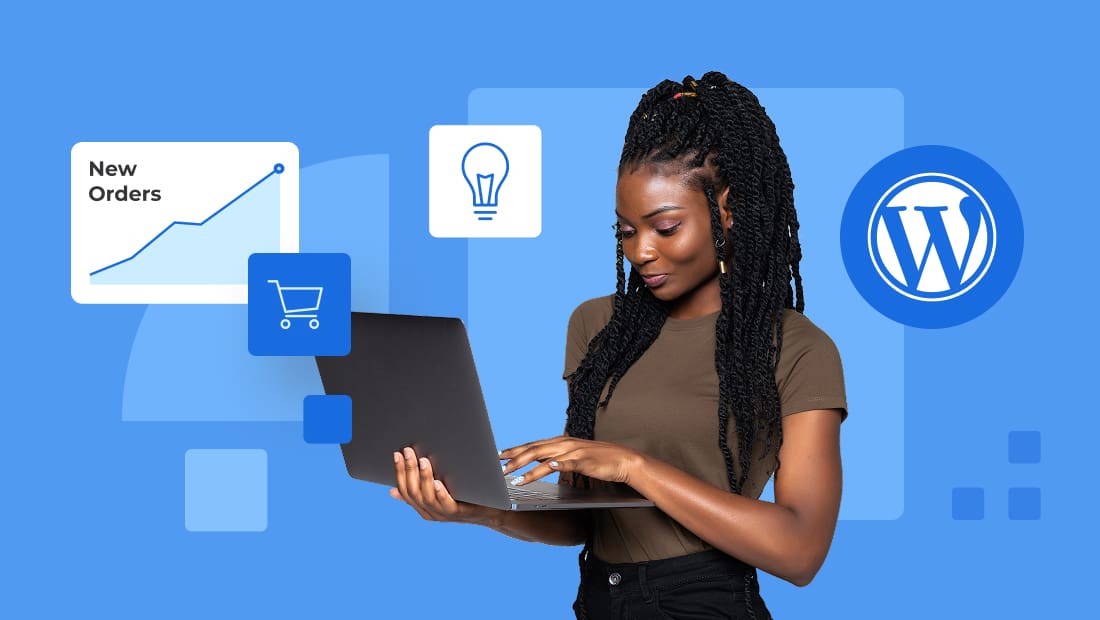



Ecrire un commentaire